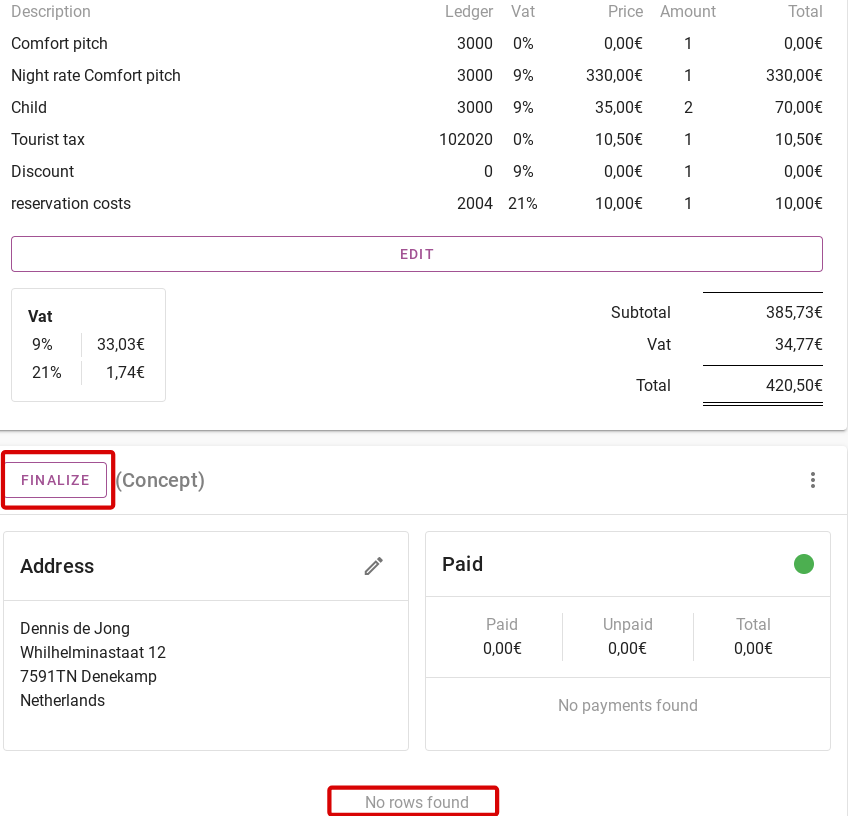¿Cómo se ve la pantalla de factura?
Escrito originalmente en inglés, cualquier error de traducción debe compararse con el artículo original.
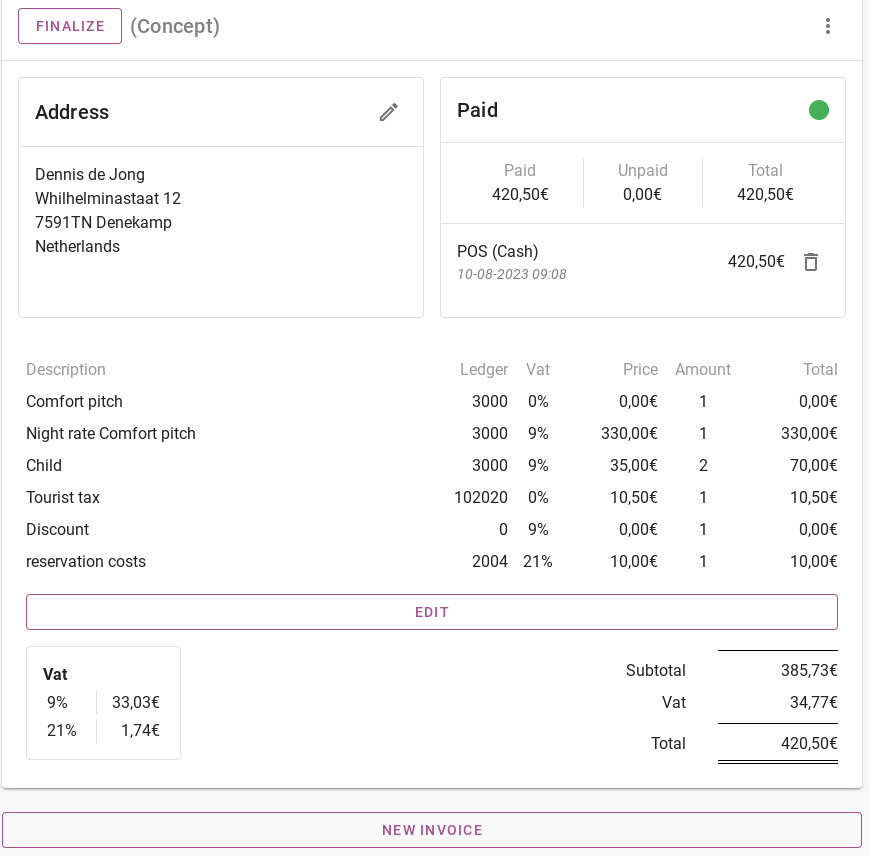
El primer paso es cambiar el nombre en la factura. Puedes cambiar tanto la reserva como la factura a un nombre diferente. La siguiente imagen muestra dónde puede cambiar el contacto de la factura.
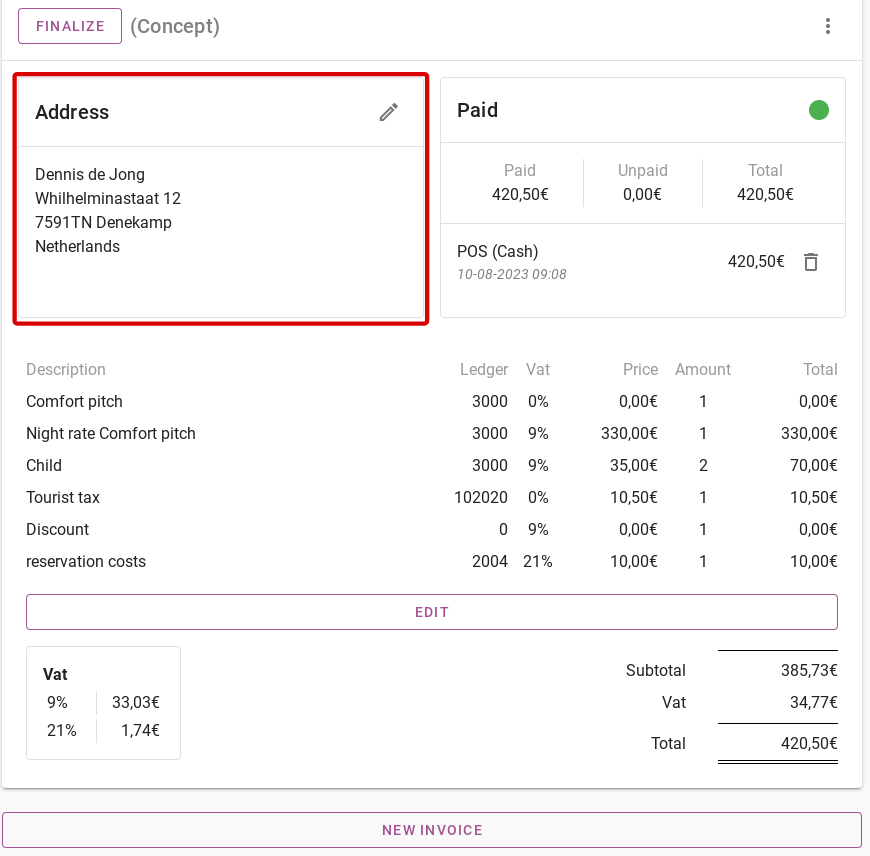
A la derecha de cambiar el contacto está el estado de pago de la reserva. El círculo verde indica que el importe ha sido pagado en su totalidad. Debajo también dice lo que se ha pagado, lo que queda por pagar y el importe total. Finalmente, dice cómo y cuándo se realizó el pago.
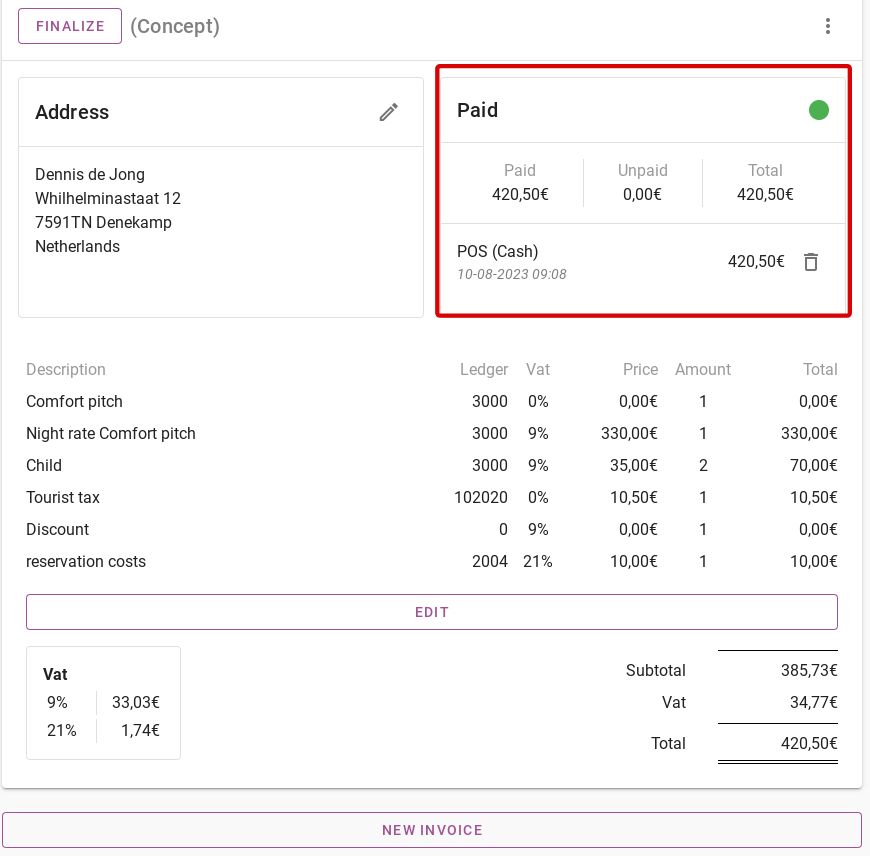
Si hace clic en los 3 puntos en la parte superior derecha, podrá ver diversa información sobre la factura.
– El botón 'Abrir en una nueva ventana' significa que la factura se abrirá en una nueva página.
– El botón "Descargar" significa que puede descargar la factura.
– El botón ´Imprimir´ es donde se puede realizar una impresión de la factura.
– El botón 'Registros' son todas las actividades relacionadas con la reserva. Por ejemplo, si se agrega un pago o se cambia la fecha de llegada, siempre puedes consultar estas actividades en los registros.
– El botón 'Metadatos' es el código para el diseño de la factura.
– El botón 'Eliminar' le permite eliminar la factura

Luego podrá ver la estructura completa de la factura. En el lado izquierdo, debajo de "Descripción", puede ver a qué producto se refiere. El Libro mayor significa en qué libro mayor está incluido este producto. Además, se muestra el tipo de IVA, el precio por artículo, la cantidad y el precio total por producto.
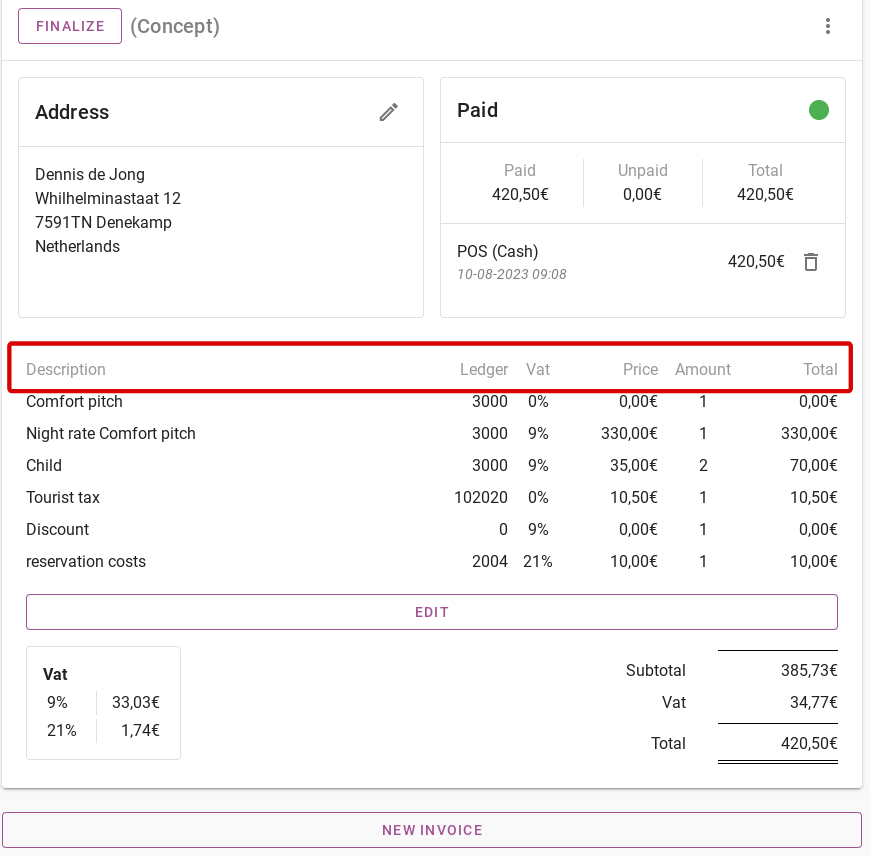
Cuando haces clic en el botón morado "Editar", puedes editar la factura. La siguiente imagen muestra cómo editarlo.
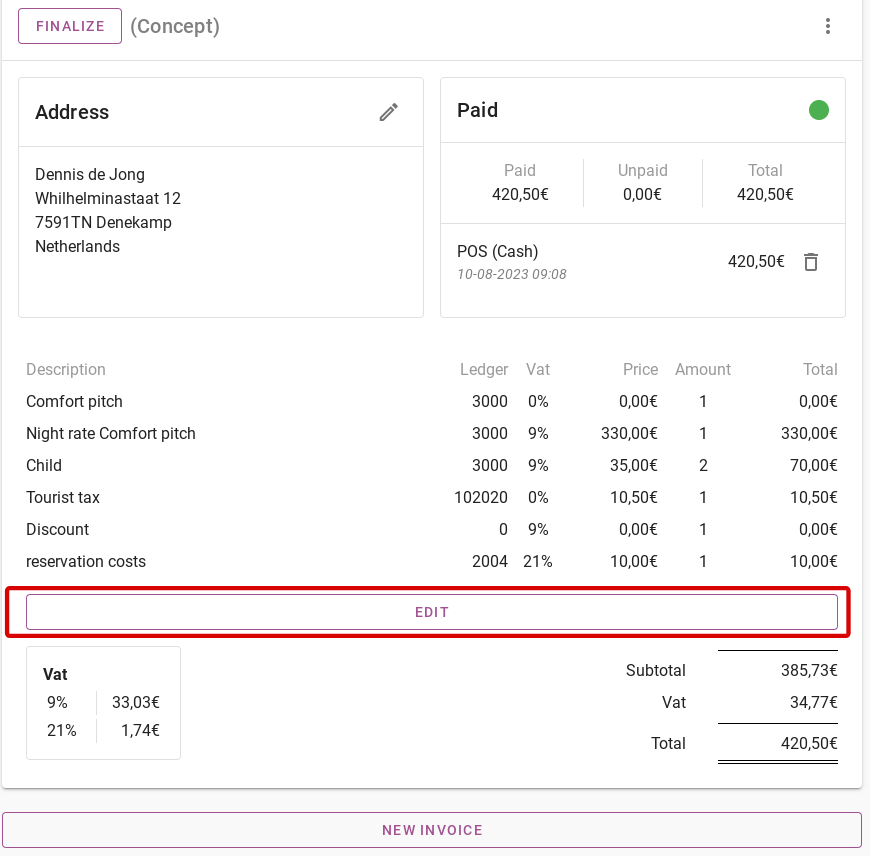
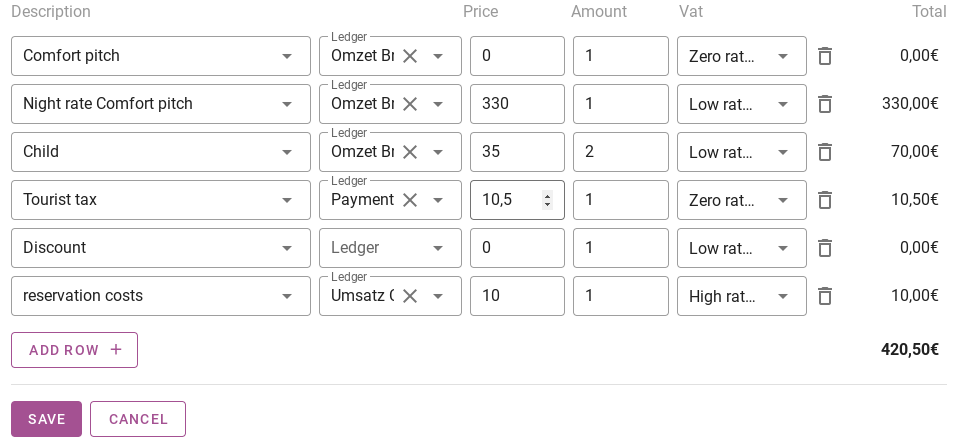
Debajo de la estructura de la factura se encuentra el importe subtotal y total. El lado izquierdo muestra cuánto es el IVA y cómo se acumula.
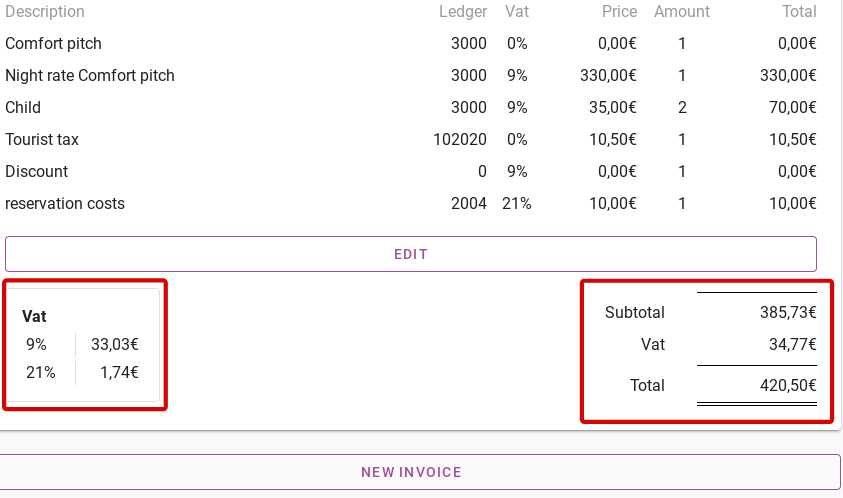
Finalmente, puedes crear una segunda factura para una reserva. Para crear una segunda factura, haga clic en 'Nueva factura'. Se crea la factura, que se parece a la que se muestra a continuación. La factura recién creada muestra en un círculo rojo que aún no hay filas. Así que todavía es necesario crearlos.
Básicamente, las facturas siempre siguen siendo un concepto hasta que las cierras. Cuando cierra una factura, a la factura se le asigna un número de factura y ya no se puede modificar.
Cerrar automáticamente la factura cuando el huésped realiza el check out es lo más común.